Différentes fenêtres sont affichées lorsque vous utilisez EDIUS, et globalement, vous utiliserez 7 fenêtres pour éditer vos vidéos. Le montage vidéo est plus facile avec un moniteur double, car chacune des fenêtres peut être affichée sans qu’elles se chevauchent les unes les autres.
Chaque fenêtre peut être redimensionnée en faisant glisser son coin ou sa bordure sur un côté. Comme les fenêtres s’imbriquent les unes dans les autres, vous pouvez aligner les fenêtres au niveau des côtés ou des coins. La disposition des fenêtres peut également être sauvegardée.
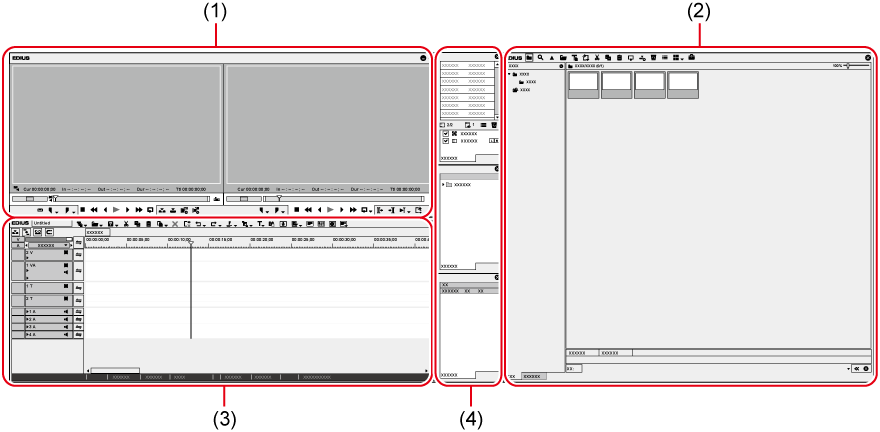
|
(1) |
Fenêtre d’aperçu |
Cette fenêtre est utilisée pour vérifier la vidéo. Le lecteur s’affiche à gauche, et l’enregistreur à droite. |
|
(2) |
Fenêtre du bac/fenêtre du navigateur de source |
Il est possible de passer de la fenêtre du bac à la fenêtre du navigateur de source et inversement en cliquant sur les onglets. Fenêtre du bac Cette fenêtre est utilisée pour gérer les clips importés dans EDIUS. Fenêtre du navigateur de source Cette fenêtre permet de vérifier les fichiers sources provenant de périphériques externes (tels que des caméras CD/DVD et AVCHD) sur lesquels les fichiers vidéo et audio sont enregistrés. |
|
(3) |
Fenêtre de la ligne temporelle |
Cette fenêtre permet de placer les clips sur la piste ou d’appliquer des effets spéciaux. |
|
(4) |
Fenêtre de la palette |
Il existe 3 types de palettes : la palette [Informations], la palette [Effet] et la palette [Marqueur]. |
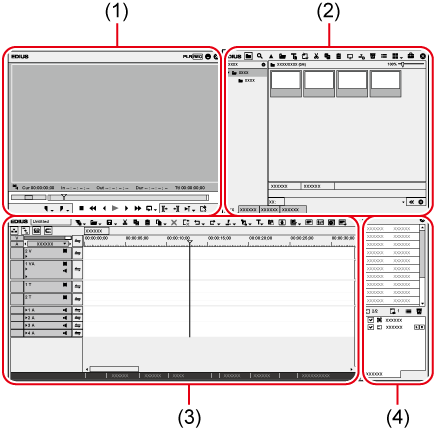
|
(1) |
Fenêtre d’aperçu |
|
|
(2) |
Fenêtre du bac/palette [Effet]/palette [Marqueur]/fenêtre du navigateur de source |
|
|
(3) |
Fenêtre de la ligne temporelle |
|
|
(4) |
Palette [Informations] |
|

Quand plusieurs fenêtres sont alignées, toutes les fenêtres imbriquées peuvent être redimensionnées en même temps en redimensionnant l’une d’entre elles. Vous pouvez redimensionner uniquement la fenêtre sélectionnée en maintenant [Maj] appuyé sur votre clavier. Toutefois, cette fonction peut être désactivée en fonction du réglage de Windows.